 Exe4j(Java可执行文件生成) V8.0 官方最新版 / Exe4j下载
版本
Exe4j(Java可执行文件生成) V8.0 官方最新版 / Exe4j下载
版本
网友评分:
 4.7分
4.7分
Install4j MultiPlatform Edition(java生成jar) V6.0 Build 6049 X64 官方免费版
Skin builder(程序皮肤制作工具) 7.0 汉化版
单文件软件封装工具 V1.0 绿色最新版
QuickCHM(CHM制作工具) V2.6 绿色特别版
Advanced Installer21中文破解版 V21.8.1 绿色便携版
CreateInstall8破解版 V8.0 免费版
软件助手 V20220717 免费版
Turbo Studio2022破解版 V22.6 免费版
Exe4j是专门针对Windows 64位操作系统打造的一款非常强大的Java可执行文件生成工具,有了这款工具,大家就可以集成Java应用程序到Windows操作环境,无论这些应用是用于服务器,还是图形用户界面(GUI)或命令行的应用程序,它都可以统统帮你搞定。

1、您可以编写与名称,分发源和可执行文件目录相关的应用程序信息。
2、可以设置关于重定向,服务选项,版本信息,32位或64位体系结构类型和执行级别的高级参数。
3、可以指定VM参数,类路径,主类,参数和本地库目录,设置JRE最小和最大版本,搜索顺序和首选VM,启用或禁用启动屏幕。
4、进行调整(例如文本,位置),以及定制可执行文件的消息。
5、新的Java应用程序立即放在一起,您可以保存配置,将其应用于未来的项目,而不会浪费时间。

1、安装破解完成后,打开软件,第一个选项是常规模式,这里我们选择第二个jar转exe模式,然后点击“next”。
2、这里是配置应用程序,第一个输入框中输入应用程序名字,下面是输出文件夹路径(就是生成exe文件之后要放的地址),这里小编直接放在桌面了。
3、之后选择第一个GUI程序(图形界面程序),然后依次输入生成的exe名字,这里的exe是文件名,之前那个是应用程序名字,这两个还是有一定区别的,然后你还可以在这个界面选择图标,这里小编就不作为演示了,直接点击“next”。
4、然后点击界面右侧的绿色十字图标,添加你想要转换的jar文件。小编文件位于桌面,名字为“clean.jar”,然后把java程序中的主类添加进去,小编主类的名字为“Test”,之后点击“next”。
5、接下来配置生成后的exe文件的运行环境,需要说明的是即使是转换过后的exe文件依旧需要jre环境才能运行,因为Java代码始终没有改变,这里我们需要填jre的最大以及最小版本,填完之后点击"next”。
6、默认,直接点击“next”即可。
7、这里是一些配置后的信息,基本没有问题,也是点击“next”。
8、正在转换中,转换的时间与程序的大小有关,请耐心等待。
9、转换成功,可以在下图左侧看到小编的桌面已经生成了一个clean.exe文件,直接双击即可运行Java程序,之后点击“Exit”退出软件。
 Install4j MultiPlatform Edition(java生成jar) V6.0 Build 6049 X64 官方免费版
59.46M / 英文 /10
Install4j MultiPlatform Edition(java生成jar) V6.0 Build 6049 X64 官方免费版
59.46M / 英文 /10
 Skin builder(程序皮肤制作工具) 7.0 汉化版
903K / 简体中文 /9.6
Skin builder(程序皮肤制作工具) 7.0 汉化版
903K / 简体中文 /9.6
 单文件软件封装工具 V1.0 绿色最新版
3.99M / 简体中文 /7.1
单文件软件封装工具 V1.0 绿色最新版
3.99M / 简体中文 /7.1
 QuickCHM(CHM制作工具) V2.6 绿色特别版
1.16M / 简体中文 /5
QuickCHM(CHM制作工具) V2.6 绿色特别版
1.16M / 简体中文 /5
 Inno Setup(安装制作软件) V6.0.5 汉化优化版
28.96M / 简体中文 /8.7
Inno Setup(安装制作软件) V6.0.5 汉化优化版
28.96M / 简体中文 /8.7
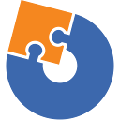 Advanced Installer (安装包制作) V16.9 官方多语版
148.95M / 多国语言 /8.9
Advanced Installer (安装包制作) V16.9 官方多语版
148.95M / 多国语言 /8.9